رسم نمودار و گراف در نرم افزار اکسل یکی از پرکاربردترین کارهاست. رسم گراف خمیده در نرم افزار اکسل، همانند رسم جداول و نمودارهای مختلف بسیار ساده است و اهمیت زیادی دارد. اگر یکی از کاربران اکسل باشید علاقمندید که بتوانید به راحتی نمودارهای خمیده ایجاد کنید.
به همین دلیل در این مطلب تصمیم داریم به صورت گام به گام و دقیق به توضیح چگونگی رسم گراف خمیده در اکسل بپردازیم. با ما همراه باشید.
در این مطلب قصد داریم یک گراف خمیده برای مجموعه دادههای زیر رسم کنیم. در تصویر زیر میتوانید دادهها و نام هرکدام از ستونها را مشاهده کنید:

سلولهای بین A1 تا F1 را انتخاب کرده و سپس با رفتن به مسیر Insert > Line یا Area Chart > Line نمودار را ایجاد میکنیم.
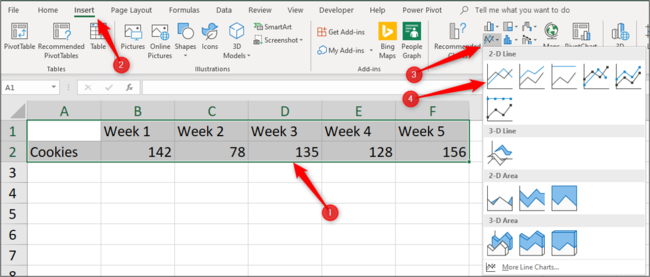
حالا یک نمودار همراه با خطی که نشان دهنده مقادیر داده در بازههای مختلف است نمایش داده خواهد شد.
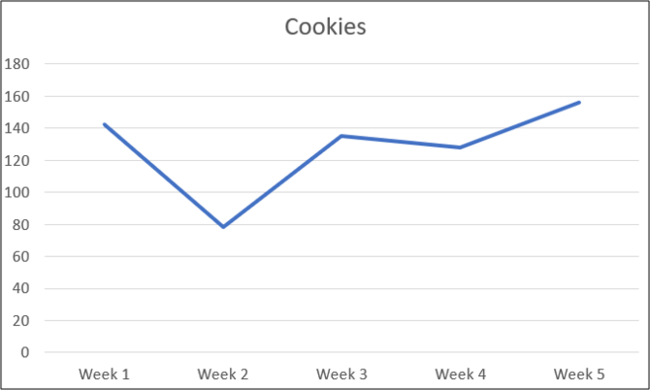
برای ویرایش نمودار ایجاد شده شده میتوانید روی مجموعه دادههای خود کلیک راست کنید و سپس گزینه Format Data Series را از منوی نمایش داده شده انتخاب نمایید.
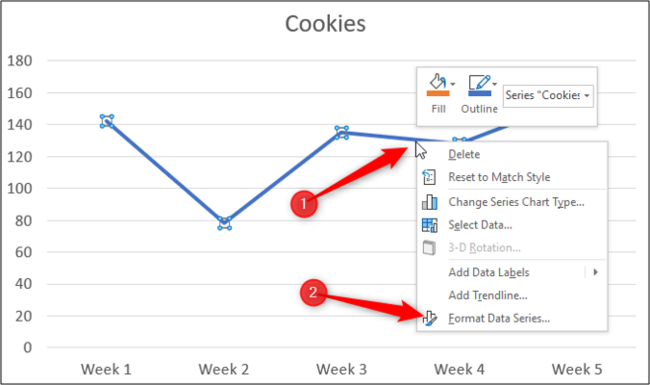
روی دسته بندی Fill & Line کلیک کرده و سپس گزینه Smoothed Line را انتخاب کنید. در تصویر زیر ترتیب انجام مراحل کار مشخص شده است.
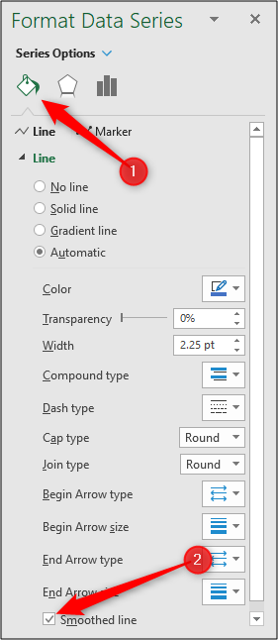
حالا با انجام مراحل گفته شده در بالا، گراف ایجاد شده شما به طور کامل خمیده خواهد بود. با این کار میتوانید شکل نمودار خود حرفهای تر کنید و از طرفی به زیبایی نمودارها و گرافهای ایجاد شده خود بپردازید.
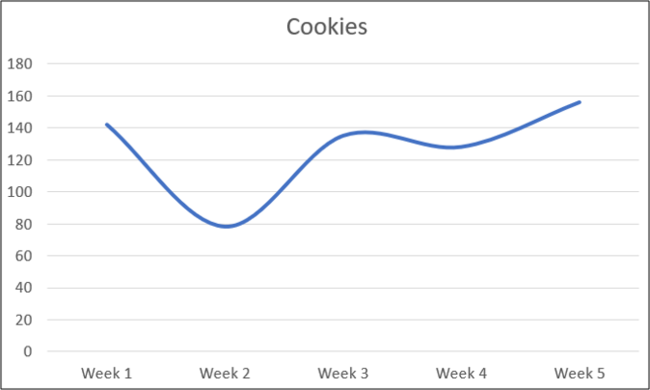
ایجاد گرافهای خمیده میتوانند فواید دیگری هم داشته باشند. به عنوان مثال با ایجاد آنها میتوانید وضعیت مجموعه دادههای مختلف را از هم جدا کنید به طوری که برای افرادی که پروندههای شما را مطالعه میکنند، خوانا تر باشند.
به طور کلی استفاده از گرافهای خمیده در اکسل کار بسیار سادهای است که با انجام مراحل بالا میتوانید به راحتی آن را انجام دهید.